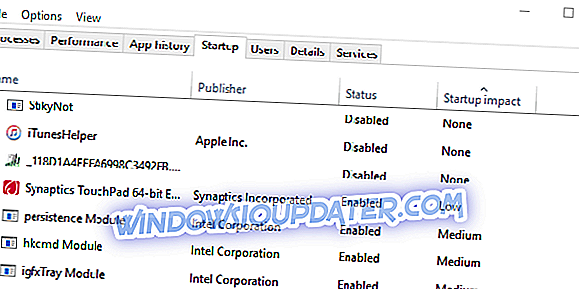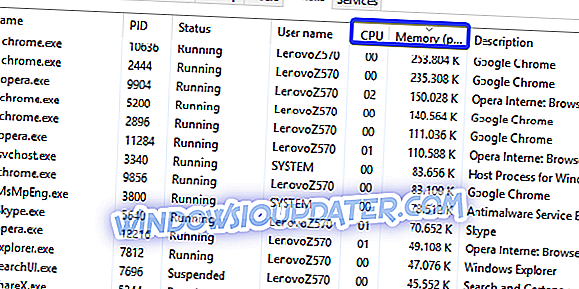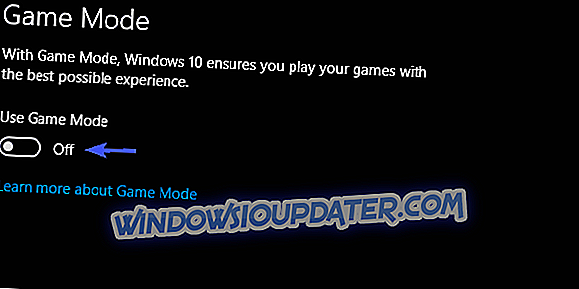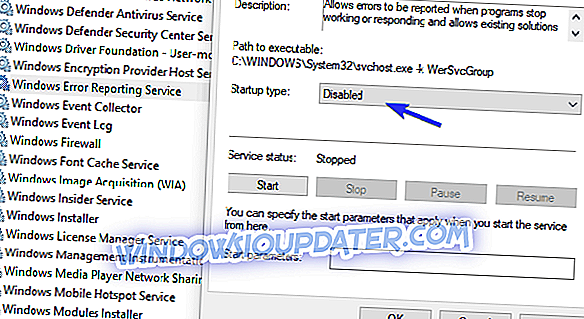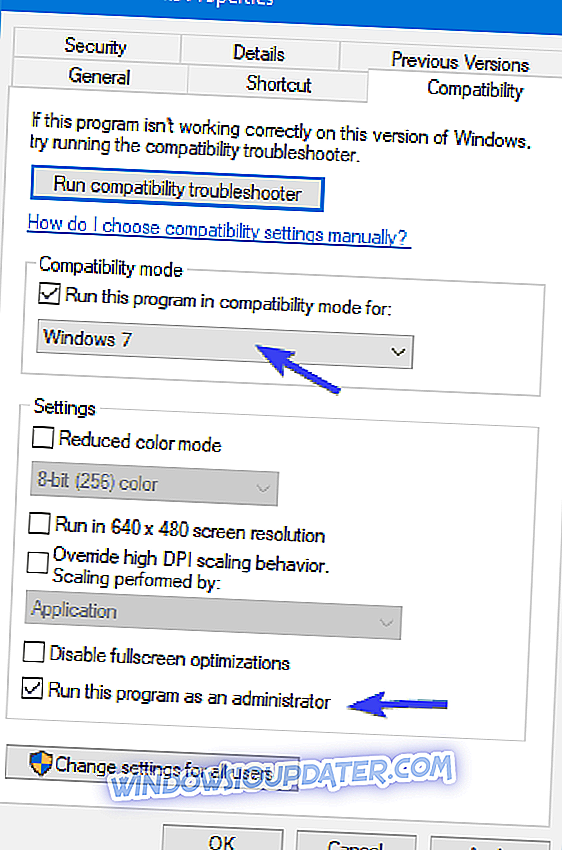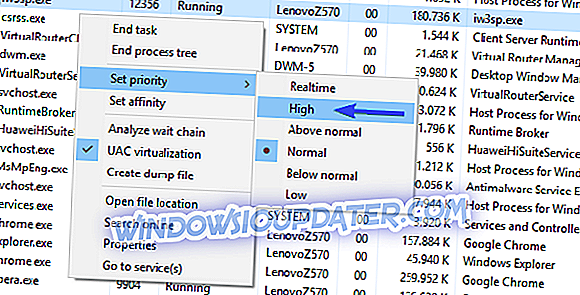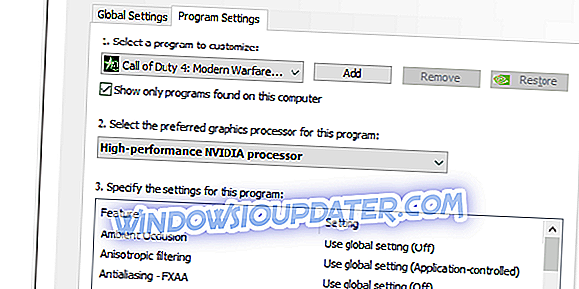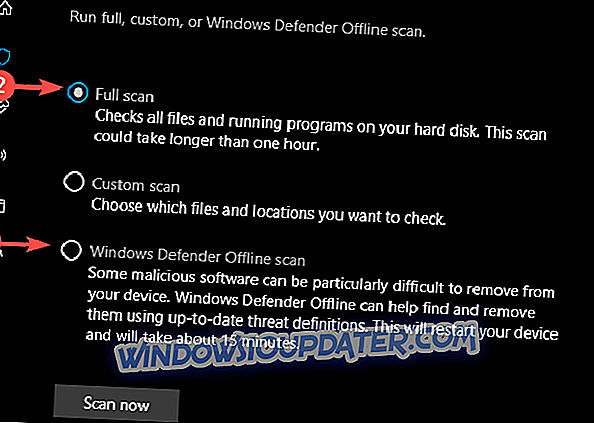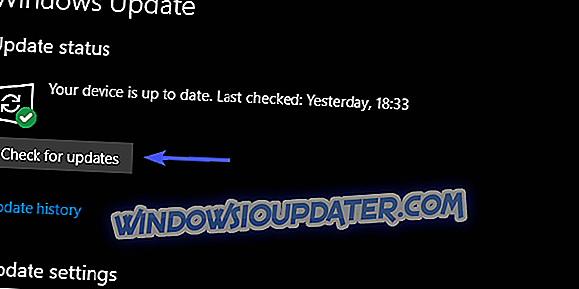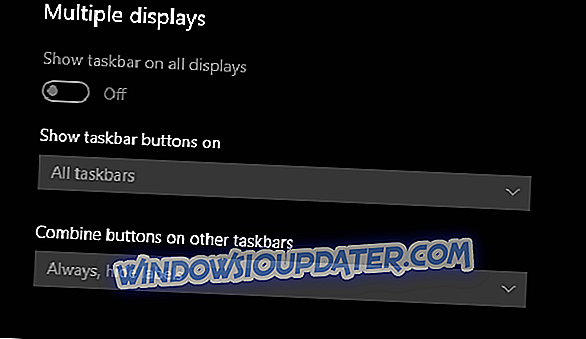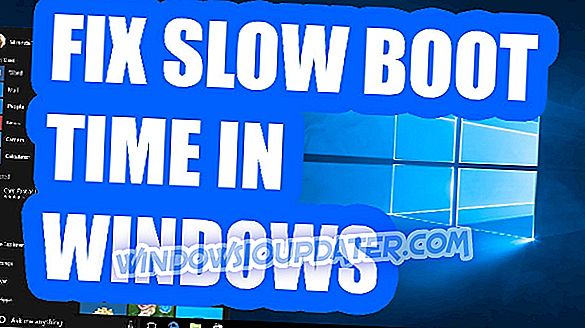Сада, ако узмемо у обзир само број различитих конфигурација рачунара, укључујући хардвер и софтвер, то може бити грешка, грешка, изоловани случај или тврдоглав проблем. И, постоји добра шанса да сте наишли на њега ако сте страствени играч. Као што је пријављено од стране многих корисника, њихове игре (које покривају многе ААА наслове) настављају да минимизирају док су у пуном екрану.
Због разноликости угрожених корисника, ово је прилично неодређено питање. Симптоми су исти, али рјешење може варирати. То је разлог зашто смо вам донели детаљну листу од 10 различитих решења која можете покушати док решавате овај проблем.
У случају да сте насукани, обавезно провјерите попис испод, а заједничким снагама, требали бисмо га моћи поправити.
Како ријешити константну минимизацију игре преко цијелог екрана у суставу Виндовс 10
- Проверите ГПУ драјвере
- Убијте позадинске апликације
- Онемогућите режим игре
- Онемогући обавештења Центра за радње
- Покрени као администратор и у другом режиму компатибилности
- Дајте игри процес већи приоритет ЦПУ-а
- Онемогућите дуал-ГПУ
- Тражите вирусе
- Ажурирајте Виндовс
- Прикажи траку задатака на свим екранима за подешавање вишеструког приказа
Решење 1 - Проверите управљачке програме за ГПУ
Идемо редом. Ако сте заглављени са било каквим визуелним проблемима и сумњате - проверите управљачке програме за ГПУ. ГПУ драјвери су од суштинског значаја за перформансе игара и изненадна минимизација може сигурно бити нанесена неисправним драјвером.
У ту сврху, обавезно идите до Девице Манагер и проверите стање графичких драјвера. Сада, на први поглед, ваши возачи могу изгледати прикладно. Али, немојте дозволити да вас то завара у размишљање да ГПУ неће успети. Генерички драјвери које обезбеђује Виндовс Упдате неће бити довољни већину времена. Виндовс Упдате не покрива Легаци драјвере који су од највеће важности за старије ГПУ уређаје.

Дакле, да бисте набавили одговарајуће управљачке програме, слиједите упуте у наставку.
- Обавезно идите до једне од доље наведених ОЕМ локација:
- НВидиа
- АМД / АТИ
- Интел
- Потражите свој ГПУ модел и преузмите најновије стабилне управљачке програме.
- Инсталирајте управљачке програме и покрените проблематичну игру.
Поред тога, неки корисници су пријавили да имају много боље перформансе са старијим драјверима, тако да обавезно обавестите о најбољој возачкој верзији за игру при руци.
Решење 2 - Убијте позадинске апликације
Следеће место на нашој листи је резервисано за уобичајене осумњичене. Позадинске апликације и процеси су познати подстрекачи падова перформанси у ПЦ играма. Ако требамо тражити рубне конзоле преко ПЦ-а, одсутност позадинских процеса је на самом врху. И, очигледно, могу изазвати минимизирање, у зависности од игре и апликације која ради у позадини.
Дакле, оно што ћете морати да урадите је да онемогућите невиталне апликације и сервисе. На тај начин неће изненада минимизирати вашу игру да би вам показали неважну поруку или обавијест.
Следите ова упутства да бисте онемогућили редундантне програме да почињу са вашим системом:
- Кликните десним тастером миша на траку са задацима и отворите Таск Манагер .
- Отворите картицу Стартуп .
- Кликните десним тастером миша и онемогућите све редундантне апликације.
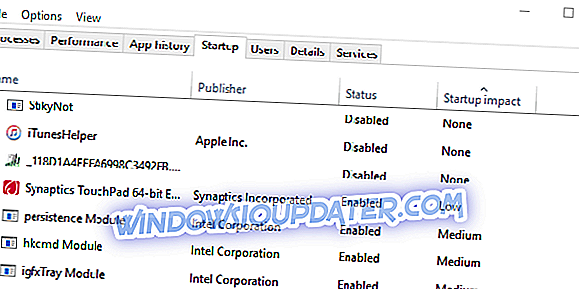
- Поново покрените рачунар.
Када обрадите покретачки део, зауставите тренутно активне апликације и услуге:
- Кликните десним тастером миша на траку са задацима и изаберите Таск Манагер .
- Отворите картицу Детаљи .
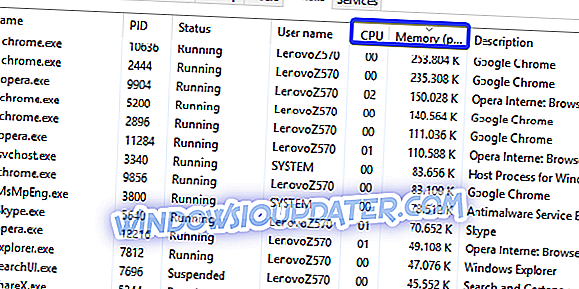
- Сада можете лако да идентификујете апликације за прекривање ресурса једноставним сортирањем процеса.
- Кликните десним тастером миша на оне са високом ЦПУ и РАМ активности и изаберите Енд процесс .
- Поред тога, експериментишите са другим процесима који теже да у позадини шаљу обавештења.
Типови апликација за које се зна да краду системски фокус из игре су:
- ВоИП програми као Скипе.
- Цлоуд програми као што је ОнеДриве.
- Торрентс анд довнлоадерс.
- Антивирусна решења независних произвођача.
- Програми за даљински приступ као што је ТеамВиевер.
- Ажурирања као што су Јава или Адобе.
Решење 3 - Онемогућите режим игре
Са Цреаторс Упдате-ом раније ове године, Виндовс 10 корисници који су живахни играчи добили су одржив напредак у одељењу за игре. Наиме, Мицрософт је представио Режим играња као начин за побољшање укупних перформанси конфигурисањем расподеле ресурса система. Међутим, чини се да је дуго очекивани Гаминг Моде више недостатак да будете потпуно искрени јер је за неке кориснике проузроковао значајне ФПС падове.
Постоји добра шанса да ће проузроковати много више проблема док ажурирање падајућих креатора не поправи све. И, у оквиру тих питања, неки корисници могу наићи на изненадну минимизацију док уживају у својој омиљеној игри. То је добар разлог да га потпуно искључимо.
Пратите доле наведена упутства да бисте се решили функције Виндовс 10 Гаме Моде:
- Притисните тастер Виндовс + И да бисте отворили апликацију Подешавања .
- Изаберите Игре .
- Отворите Гаме Моде из левог окна.
- Искључите Тоггле ' Усе Гаме Моде '.
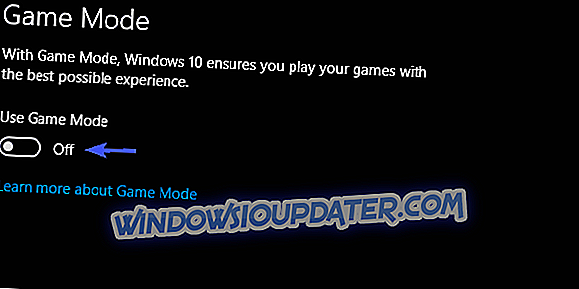
Решење 4 - Онемогући обавештења центра акције
Поред позадинских процеса који припадају апликацијама других произвођача, уграђене функције корисничког интерфејса такође могу минимизирати игре. Обавештења Центра за акције, обавештења о апликацијама и услуга извештавања о грешкама оперативног система Виндовс познати су као минимизатори за неке игре, као што је Скирим. У ту сврху савјетујемо вам да их привремено онемогућите и потражите промјене.
Прво, хајде да причамо о прилично сати. Док је омогућена, ова функција ће обуставити све обавијести и звукове и омогућити вам да уживате у игри без икаквих упита. Наравно, нема селективног притиска на обавештења, пошто Куите Хоурс блокира сва обавештења на вашем систему. Свако појединачно обавештење, са изузетком извештавања о грешкама, наравно.
- Кликните на Ацтион Панел у доњем десном углу радне површине.
- Кликните на Куите Хоурс да бисте омогућили функцију.

Када дође до извештавања о грешкама, мораћете да скинете једну појединачну услугу како бисте спречили нежељене упите у сред игре у игри.
Следите ова упутства да бисте онемогућили услугу извештавања о грешкама у оперативном систему Виндовс:
- У програму Виндовс Сеарцх откуцајте сервицес.мсц и отворите Сервицес .
- Померите се надоле док не дођете до Виндовс сервиса за извештавање о грешкама .
- Кликните десним тастером миша и отворите Пропертиес .
- Изаберите Дисаблед у падајућем менију Стартуп типе .
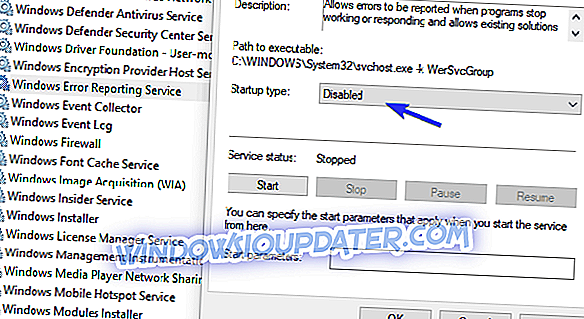
- Потврдите промене и поново покрените рачунар.
Решење 5 - Покреће се као администратор иу другом режиму компатибилности
Понекад су дозволе криви за изненадну минимализацију игре. Неке игре ће радити на беспрекоран начин ако и само ако их покренете као администратор. Штавише, старији наслови можда имају проблема са радом без прекида у оперативном систему Виндовс 10, тако да можете покушати и покренути игру у другом режиму компатибилности.
Ове инструкције треба да вам покажу како да то урадите у неколико једноставних корака:
- Идите до инсталационе фасцикле игре (по дефаулту је у Ц: Програм Филес ) и пронађите главну ЕКСЕ датотеку.
- Кликните десним тастером миша на њу и изаберите Својства .
- Отворите картицу Компатибилност .
- Изаберите " Покрени овај програм у режиму компатибилности " и изаберите Виндовс 7 из падајућег менија.
- Сада означите поље поред „ Покрени овај програм као администратор “.
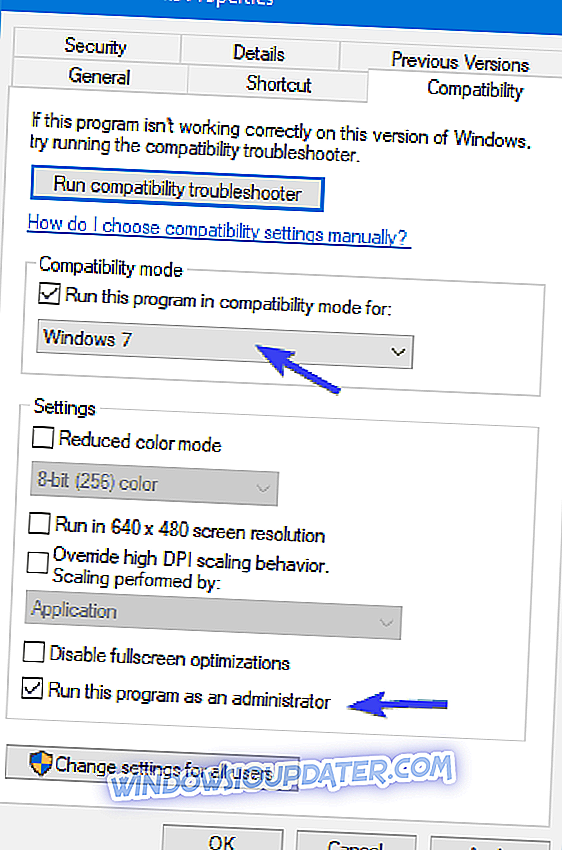
- Потврдите промене и поново покрените игру.
Рјешење 6 - Дајте игри процес већи приоритет ЦПУ-а
Поред административне дозволе, можете додијелити додатне привилегије процесу игре. То може (имајући у виду чињеницу да су приоритети ЦПУ-а важни) ослободити вас проблема. Дуго очекивани Гаме Моде требао је да уради управо то, да би се игра приоритетила над другим процесима у позадини. Нажалост, ствари нису функционисале како је планирано, тако да сте приморани да то радите ручно.
Срећом, сама процедура је једноставна, а сљедећи кораци би вам требали показати како то учинити:
- Почну утакмицу.
- Притисните Алт + Таб или Цтрл + Алт + Делете да бисте га минимизирали.
- Кликните десним тастером миша на траку задатака и отворите Таск Манагер .
- Изаберите картицу Детаљи .
- Кликните десним тастером миша на процес игре и одаберите Постави приоритет> Високо .
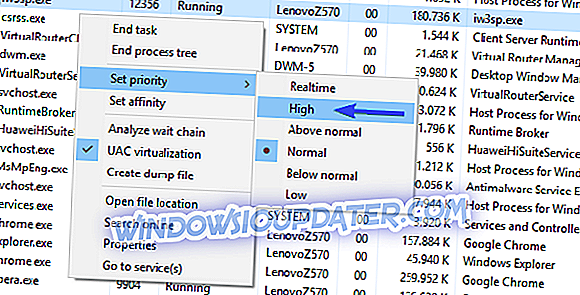
- Вратите се у игру и потражите промјене.
Решение 7 - Дисабле дуал-ГПУ
Дуал-ГПУ картице су прилично популарна опција у играма лаптоп рачунара. У суштини, једна главна картица се активира само када је то потребно, док њен интегрисани колега ради када је рачунар у стању мировања. Главни циљ овог система је очување енергије. Не треба вам рендеровање ГПУ-а за играње док користите Паинт или објављивање друштвених ажурирања, зар не?
Међутим, одговорни софтвер неће увек реаговати како је планирано и извршити благовремену промену између наменске и интегрисане графичке картице током играња. Према томе, ово може узроковати падове ФПС-а и неуједначено понашање, укључујући изненадну минимизацију игара преко цијелог екрана.
Да бисте то решили, саветујемо вам да промените појединачна подешавања за проблематичну игру и да одредите наменски ГПУ. То можете урадити у АТИ Цаталист или Нвидиа контролној табли, у зависности од произвођача картице.
- Отворите Цаталист или Цонтрол Центер из области за обавештења.
- Изаберите 3Д поставке и отворите Поставке програма .
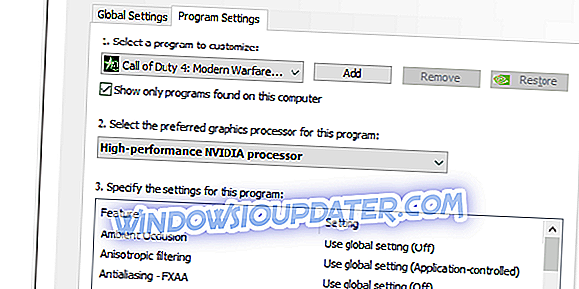
- Из падајуће листе изаберите неугодну игру.
- Поставите намјенски ГПУ као преферирани графички процесор и примијените промјене.
Решење 8 - Скенирајте за вирусе
Као што је случај показао толико пута, присутност злонамјерног софтвера на вашем рачуналу може узроковати готово све. И, сигурно ништа добро. Ако сте пробали претходне кораке и проблем је упоран, можда нека врста вируса покреће рушење или доводи до минимизирања игара преко целог екрана.
Зато проверите да ли постоји скривено присуство на рачунару. Можете користити поуздана решења независних произвођача или се обратите програму Виндовс Дефендер. То је ваш избор, али вам препоручујемо да проверите овај чланак за детаљан увид у најбоља антивирусна решења за ПЦ рачунаре.
Ако нисте сигурни како да извршите скенирање помоћу програма Виндовс Дефендер, следите ове кораке:
- Отворите Виндовс Дефендер из области за обавештења.
- Отворите заштиту вируса и пријетњи .
- Изаберите Напредно скенирање .
- Сада можете да изаберете Потпуно скенирање или Скенирање ван мреже . Оба су добро прилагођена послу.
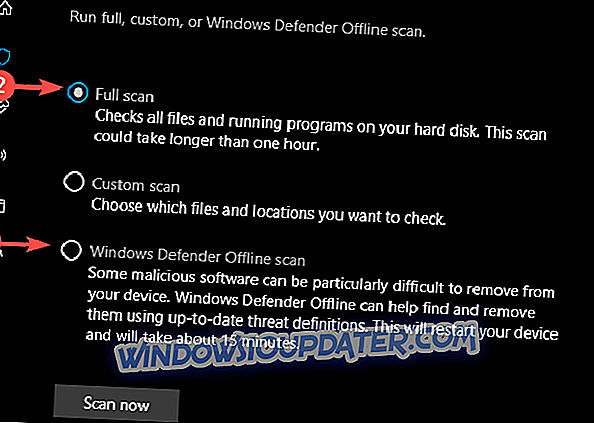
- Након што се пријетње ријеше, дајте игри још један покушај и потражите побољшања.
Решење 9 - Ажурирање оперативног система Виндовс
Непредвидљива природа Виндовс 10 ажурирања никада не престаје да задивљује. Значи, барем повремено, ажурирања која је Мицрософт наметнуо вашем ПЦ-у су више мана него побољшање. Дакле, уместо резолуције за претходна издања, ажурирање може да донесе скуп проблема. Укључујући питања која утичу на играче, или, прецизније, проблем минимизације који се данас односи.
Сада, има и светла страна. Ажурирања су честа тако да је легитимно вјеровати да ће будућа ажурирања ријешити ово питање. Стога, иако је то дугачак ударац, обавезно инсталирајте ажурирања и потражите промјене.
- Притисните тастер Виндовс + И да бисте позвали апликацију Подешавања .
- Изаберите Ажурирање и безбедност .
- Кликните на дугме 'Провери ажурирања' .
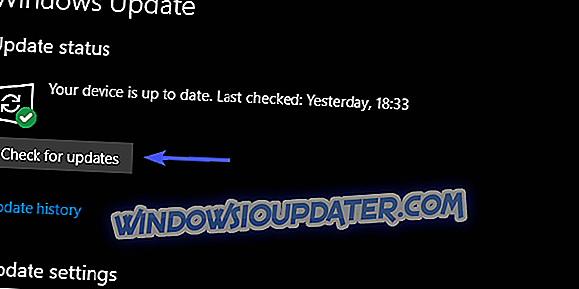
Можда, и само можда, ово ће бити довољно.
Решење 10 - Прикажи траку задатака на свим екранима за подешавање вишеструког приказа
Коначно, последње решење је посебно унапред одређено за кориснике који пате од понављања минимизације игара на више екрана. Наиме, чини се да се игра минимизира на једном од екрана, док је за друге добро. Срећом, чини се да је то један од оних озбиљних проблема праћених једноставним рјешењем.
Једно проблематично пријављено рјешење које укључује једноставно подешавање у поставкама траке задатака. Следите упутства испод да бисте покушали.
- Кликните десним тастером миша на траку са задацима и отворите подешавања траке задатака .
- Дођите до дна и укључите опцију „ Прикажи траку задатака на свим екранима “.
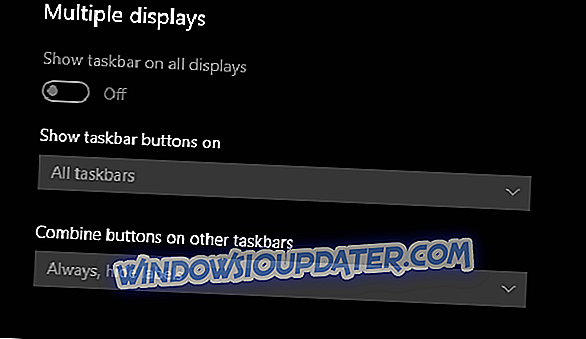
- Затворите поставке и поново покрените игру.
Уз то, можемо закључити ову дугачку, али, надамо се, корисну читаност. Ако имате било каква питања, сугестије или примедбе у вези са синдромом минимизирања који смо данас обрадили, обавезно нам реците.
То можете учинити у одељку за коментаре испод.